우선 열 부분을 더블클릭해서 알약 형태로 만들고, 0을 입력해준다.

그럼 0을 기준으로 막대 그래프가 그려지게 된다.
그리고 그 알약을
컨트롤 + 오른쪽 드래그를 해주면 복사가 된다.

그럼 이렇게 가운데를 기준으로 막대 그래프가 두 개가 된다.
그리고 이제 '마크'에서 '파이 차트'로 변경해주면
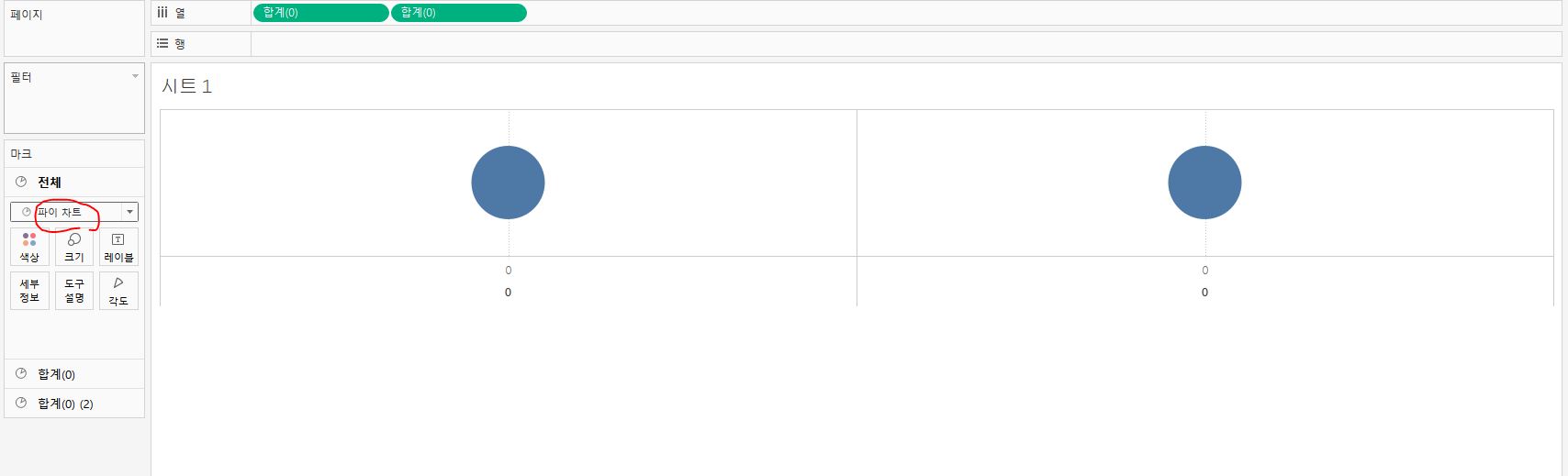
이렇게 막대 그래프였던 것이 나란히 동그랗게 파이 차트가 된다.
만약 한 개만 된다면, 그건 무슨 조작을 했기 때문에 하나의 차트만 선택된 상태였기 때문이었을거다.
그러면 흰 바탕에서 다시 선택하건, 열에서 직접 컨트롤을 누른 상태로 선택해서 전부 선택해준 다음
'파이차트'로 바꾸자
그리고 저번에 파이 차트를 만들었던 것처럼
데이터 컬럼을 끌어와서 '파이차트'의 값들을 넣어주자
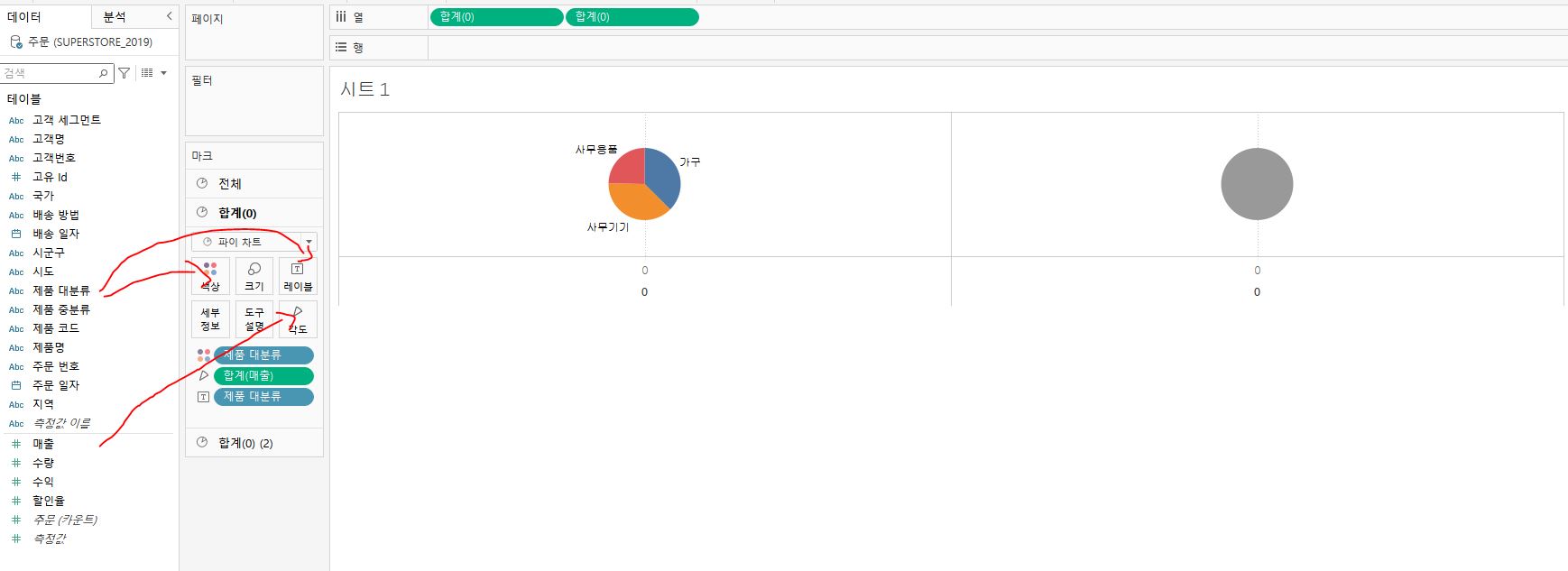
잘 안 보이니까 좀 키워주자.
'마크'의 '크기' 속성에서 드래그를 해주면 조절할 수 있다.

거의 다 했다.
이제 이 원들을 합쳐주면 되는데,
두번째 알약 옆의 '세모' 버튼을 클릭하고
'이중 축'에 체크해주자
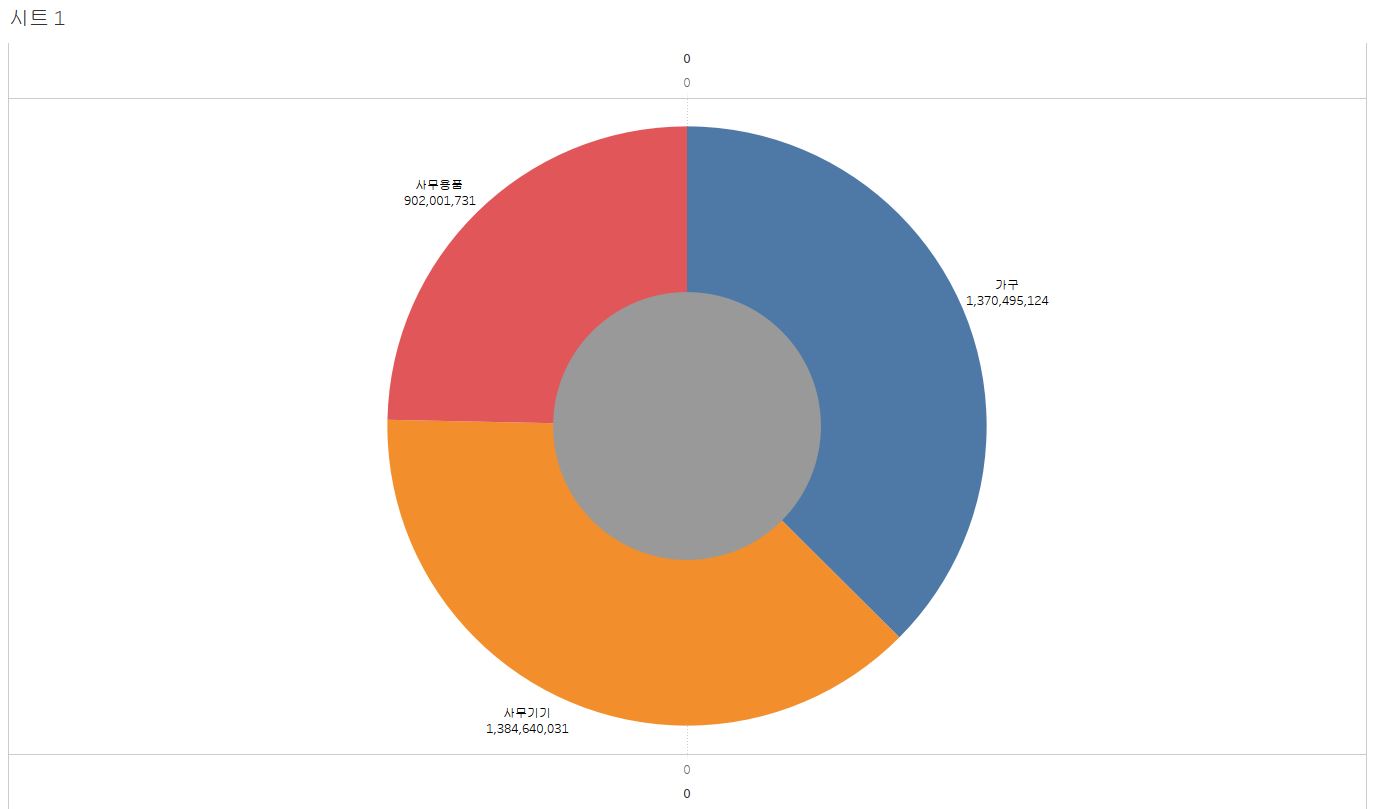
그럼 이제 두 번째 원을 선택한 다음,
'마크'의 색상과 크기를 조절해주면

그럴듯한 도넛 모양이 완성
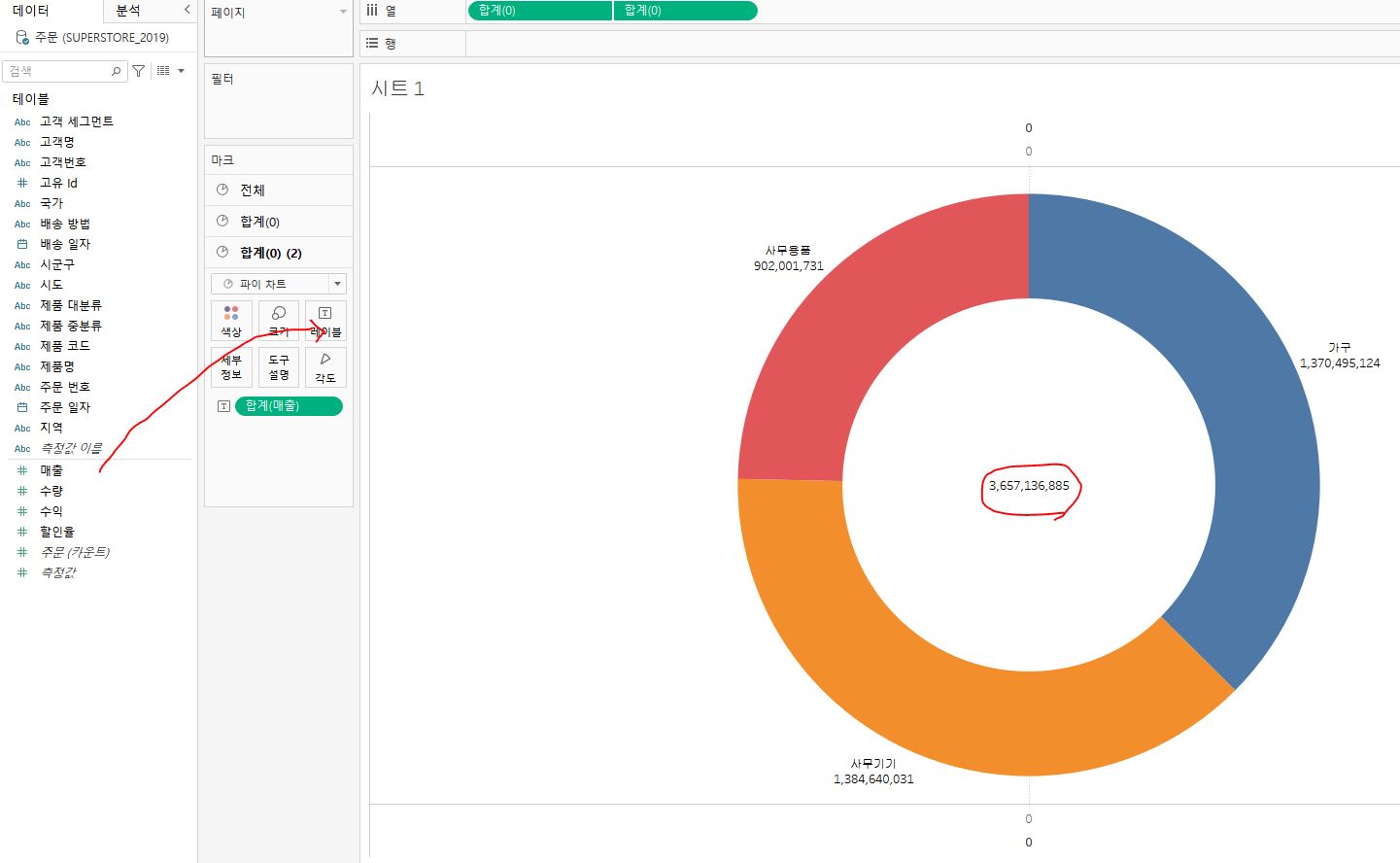
여기에 총합이 담긴 데이터 컬럼을 '레이블'로 끌어와서 총합을 표시해주고,
'레이블'에 들어가 텍스트 옆에 있는 '...'을 클릭
그러면 지금 표시되어 있는 <합계(매출)>이 적혀있는데
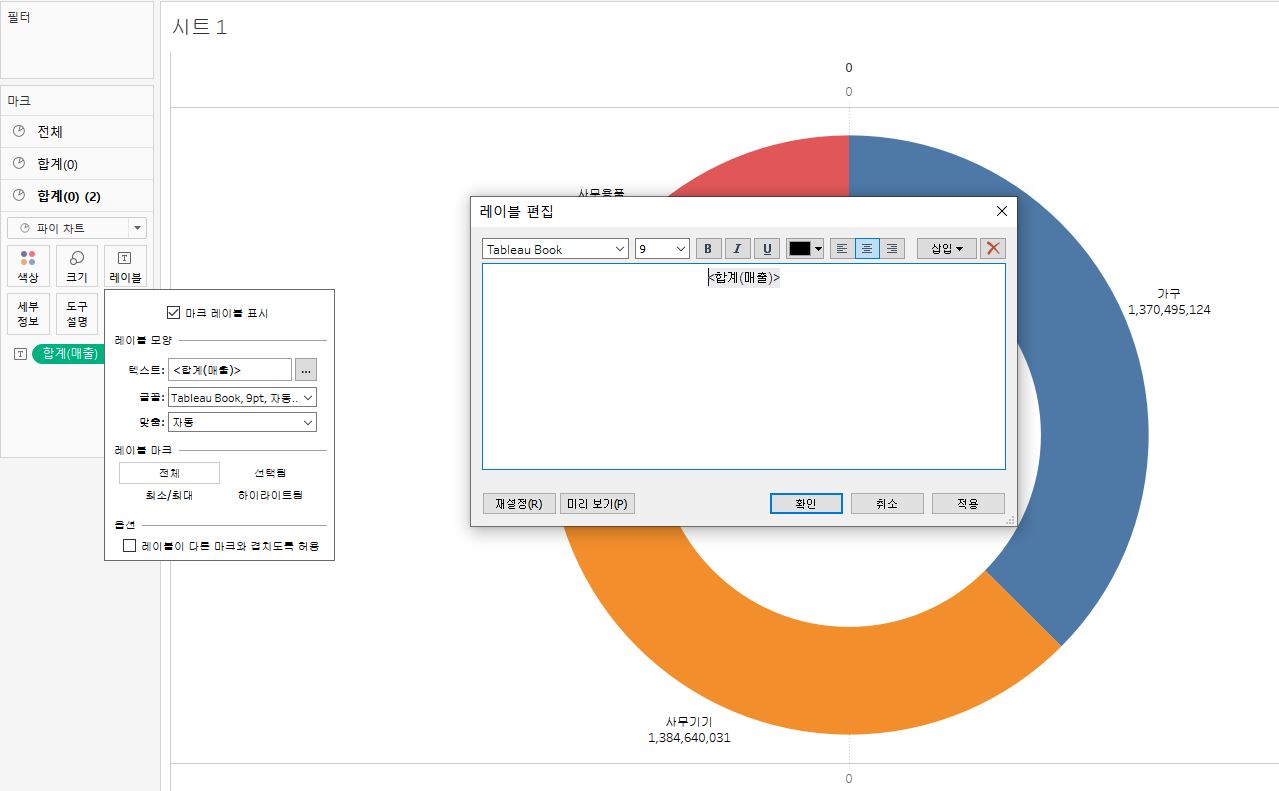
이제 추가적으로 쓰고 싶은 내용을
쓰고 글씨체나 크기 등을 조절해서 적용시켜주면
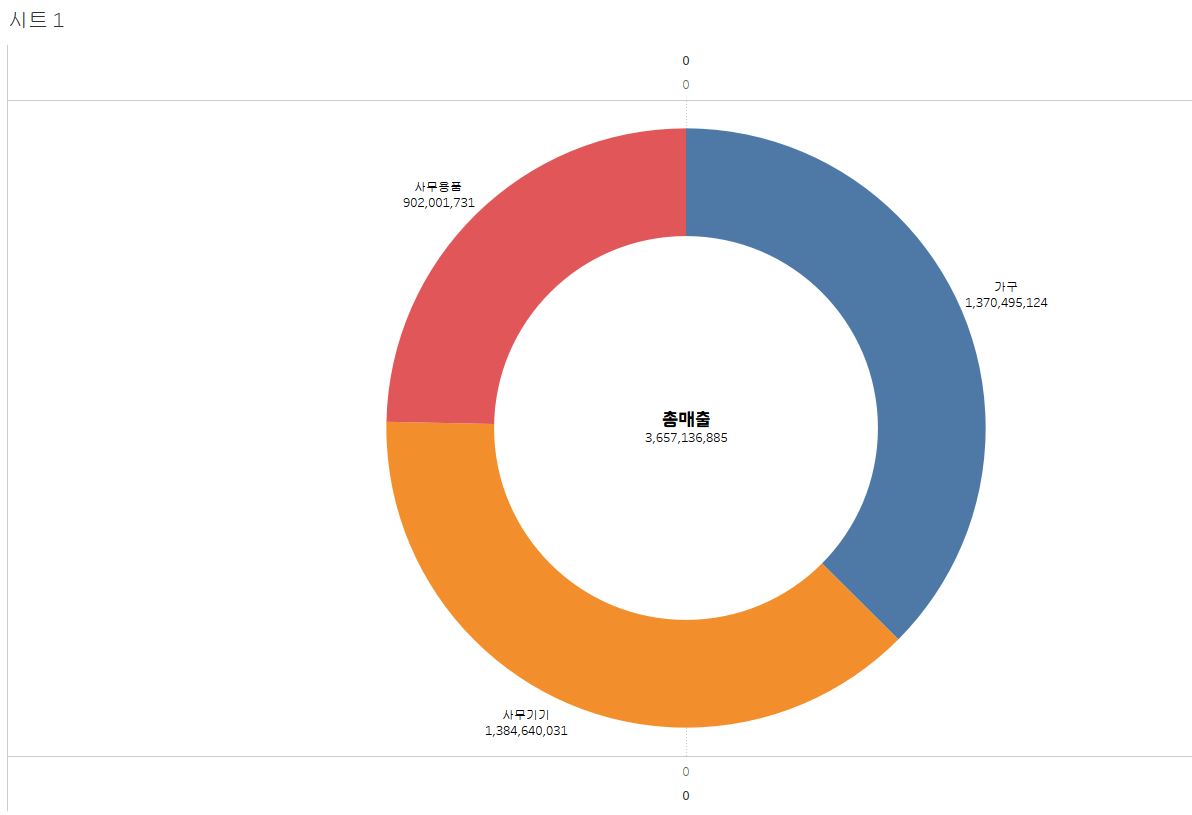
이런식으로 거의 모습이 갖춰진다.
마지막으로 지저분한 저 위아래의 0들을 없애주자
위아래의 0 부분에서 우클릭 - 머리글 표시를 해제해주면

도넛 완성!
'나 신입 > 태블로' 카테고리의 다른 글
| [태블로] 워드 클라우드 + 하이라이트 테이블 (0) | 2021.06.15 |
|---|---|
| [태블로] 파이 차트 만들기 (0) | 2021.06.15 |
| [태블로] 라인 차트 만들기 (0) | 2021.06.13 |
| [태블로] 막대 차트 만들기 (0) | 2021.06.11 |



